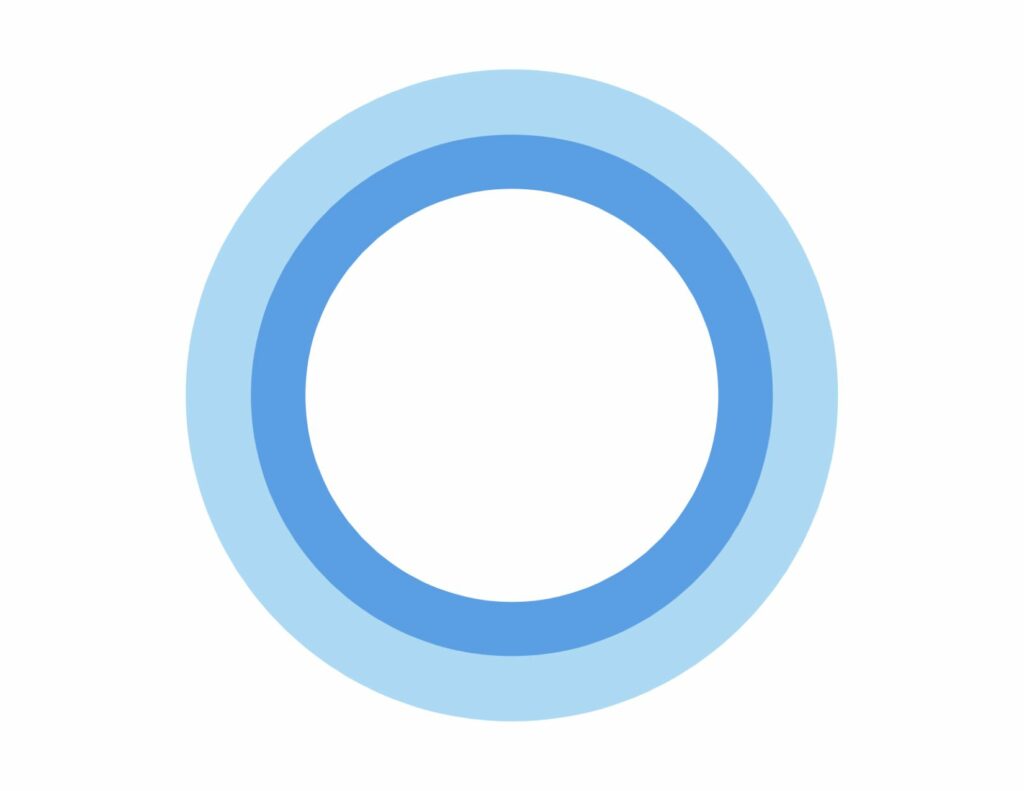
Cortana je virtuální asistentka společnosti Microsoft, která je integrována do systému Windows 10. Uživatelé Cortany pravidelně hlásili problémy s tím, že Cortana nereaguje na „Hey Cortana“, Cortana chybí na hlavním panelu a Cortana připomenutí nefunguje. Ať už je důvod jakýkoli, existuje několik oprav, které můžete vyzkoušet, když Cortana nefunguje. Pokyny v tomto článku platí pro Windows 10.
Příčiny toho, že Cortana nefunguje v systému Windows
Důvody, proč Cortana nebude fungovat v systému Windows, mohou zahrnovat:
- Cortana je v nastavení systému Windows zakázána.
- Mikrofon je deaktivován.
- Rušení antivirovým programem nebo jiným procesem.
Cortana ještě nedokáže rozpoznat všechny jazyky a váš počítač dokáže rozpoznat pouze jazyky, pro které je nakonfigurován.
Jak opravit Cortanu nefunguje ve Windows 10
Zkuste tyto kroky v uvedeném pořadí, dokud Cortana nebude fungovat normálně:
-
Zapněte Cortanu a nakonfigurujte mikrofon. Ujistěte se, že je Cortana povolena a správně nakonfigurována v nastavení systému.
-
Vyzkoušejte mikrofon. Pokud váš mikrofon nefunguje, Cortana nemůže reagovat na příkazy, takže se ujistěte, že je audio vstup připojen, povolen a ignorován.
-
Restartujte Windows. Pokud jste nedávno začali mít problémy s inteligentním asistentem, restartování počítače může problém vyřešit zavřením všech procesů, které by mohly rušit Cortanu.
-
Zkontrolujte aktualizace systému Windows. Microsoft má k dispozici aktualizace k opravě známých problémů s Cortanou. Pomocí služby Windows Update zkontrolujte, zda máte nejnovější verzi operačního systému.
-
Zakažte antivirový software. Jsou známy nekompatibility s Cortanou a některými antivirovými programy. Pokud je problém vyřešen deaktivací softwaru, zvažte jeho odinstalování a použití programu Windows Defender.
-
Opravte nabídku Start systému Windows. Pokud Cortana nefunguje, často nefunguje ani nabídka Start systému Windows 10. Proto řešení jednoho problému pravděpodobně vyřeší druhý.
-
Přeinstalujte Cortanu. Pokud žádná z výše uvedených možností nefunguje, přeinstalujte Cortanu pomocí zvýšené výzvy PowerShellu. Zadejte následující příkaz a počkejte na dokončení procesu: Get-AppxPackage – AllUsers Microsoft.Windows.Cortana | Foreach {Add-AppxPackage -DisableDevelopmentMode -Register „$ ($ _. InstallLocation) AppXManifest.xml“}
-
Resetujte počítač. Windows 10 má funkci resetování, která vám umožní uchovat vaše osobní soubory při obnovení systému Windows do původního stavu. Pokud žádná z výše uvedených možností nefunguje, zkuste čistou instalaci systému Windows. Přeinstalování systému Windows způsobí ztrátu všech souborů a softwaru nainstalovaného v počítači, proto si zálohujte soubory, které si chcete ponechat.